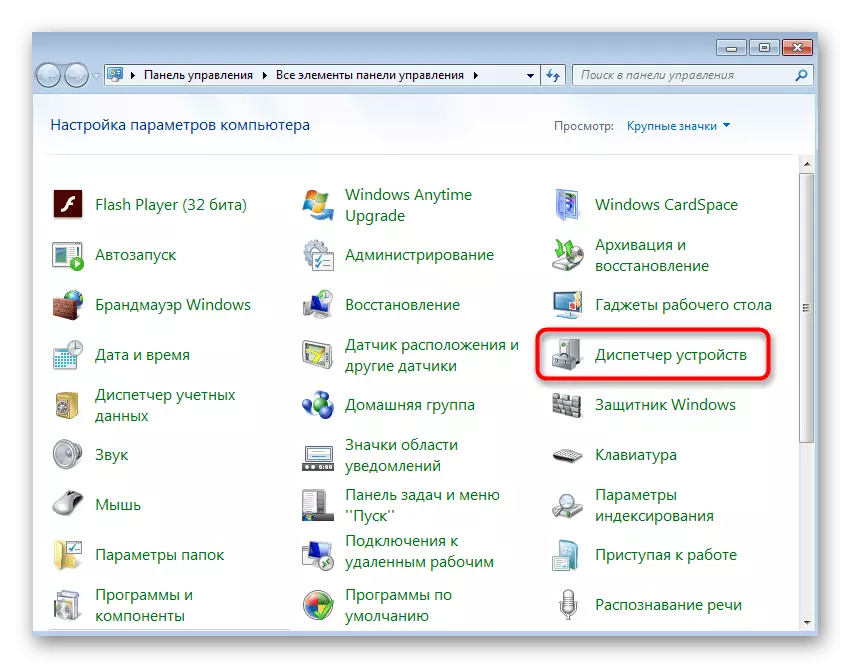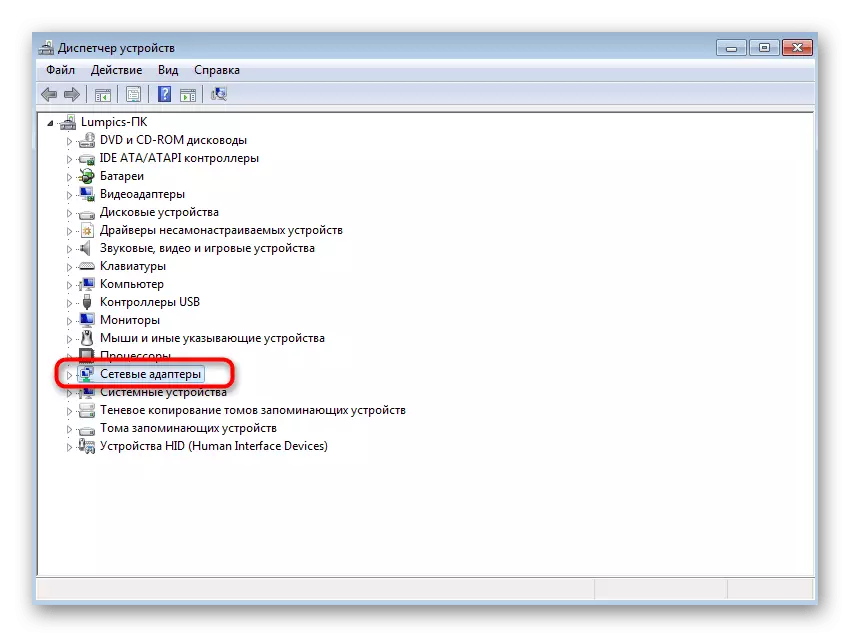Qabel jaqilbu għall-istruzzjonijiet, kun żgur li l-PC tiegħek jappoġġja Wi-Fi. Jekk kollox huwa ċar bil-laptops, il-kompjuters personali rarament huma mgħammra b'adapter bla wajers mibni. Fil-każ ta 'l-assenza tagħha fuq il-motherboard, ser ikollok tixtri l-adapter tal-Wi-Fi waħdek u wara li tgħaqqad biex taġġusta d-distribuzzjoni tan-netwerk bla wajers.
Metodu 1: "Linja tal-kmand"
Fis-sistema operattiva Windows hemm għodda integrata li tippermetti li taġġusta d-distribuzzjoni tan-netwerk wireless. Fil-verżjonijiet li ġejjin, din il-funzjoni ġiet imtejba u kisbet implimentazzjoni grafika, iżda s-"seba '" detenturi għandhom jużaw il-console u jidħlu fil-kmand rilevanti hemmhekk.
- L-ewwel, sib il- "linja tal-kmand", pereżempju, permezz tal-menu tal-bidu.
- Ikklikkja fuq l-applikazzjoni dritt ikklikkja u agħżel "Mexxi fuq l-isem amministratur".
- Daħħal in-Nets Sett WLAN HostedNetwork Mode = Ħalli SSID = "lumpics.ru" ċavetta = "12345678" Key = "12345678" u tikkonfermaha billi tagħfas il-buttuna Enter. Barra minn hekk, jikkunsidraw li lumpics.ru - kwalunkwe isem tal-punt ta 'aċċess, u 12345678 - password li għandha tikkonsisti f'mill-inqas tmien karattri.
- Jekk irċevejt notifika li s-servizz ta 'l-awto-irfinar tan-netwerk bla wajers mhux qed jaħdem, ikollok tiċċekkjaha.
- Imbagħad miftuħa "Start" u mur fit-taqsima "Control Panel".
- Tiskjera l- "amministrazzjoni" kategorija.
- Fil-lista, sib "servizzi" u kklikkja fuq din il-linja darbtejn lkm.
- Jibqa 'li ssib is-servizz fil-mira u tiftaħ il-proprjetajiet tagħha billi tagħfas il-buttuna tax-xellug tal-maws jew ċempel lill-menu tal-kuntest bil-buttuna tal-maws.
- Mexxi l-awto-irfinar WLAN billi tikklikkja fuq il-buttuna speċifikament allokat għal dan.
- Se tidher tieqa separata, fejn se jkun hemm notifika ta 'tentattiv biex tibda s-servizz. Stenna sakemm jitlesta dan il-proċess.
- Ritorn għall-console mill-ġdid, ikteb l-istess kmand, ikkonfermaha u aqra l-messaġġ riċevut. Din id-darba l-SSID għandha tinħoloq b'suċċess.

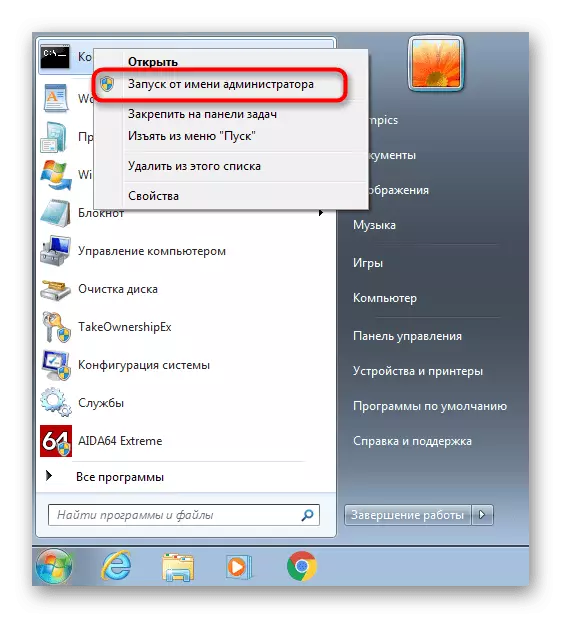
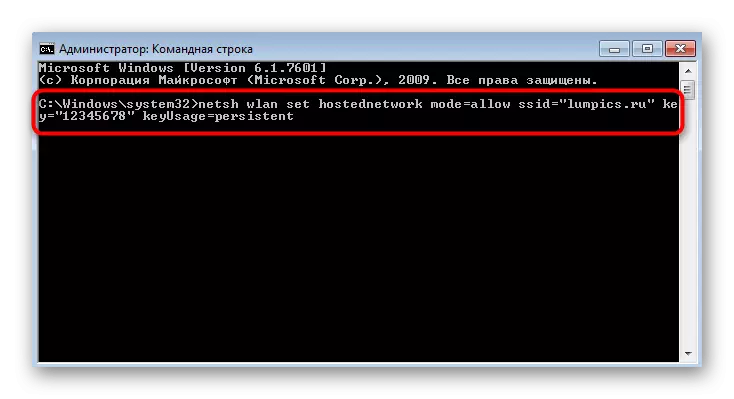

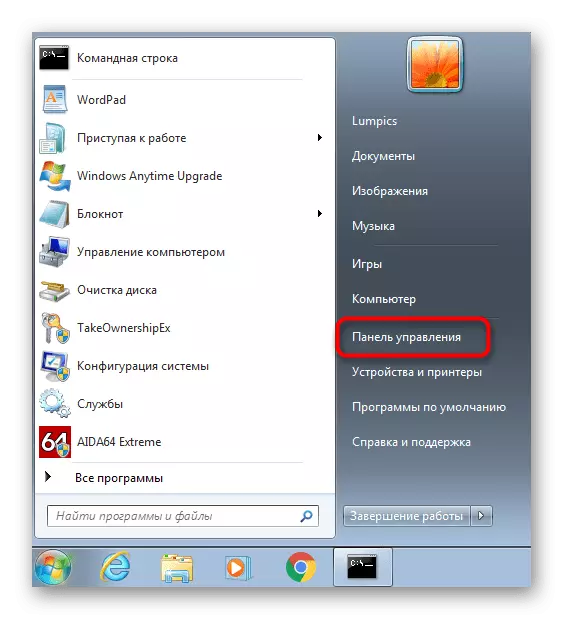
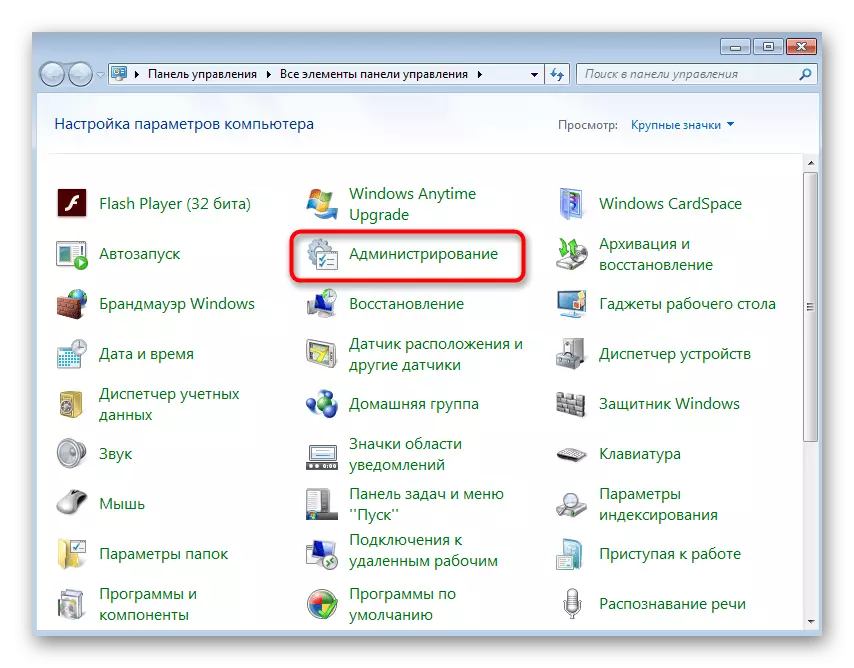
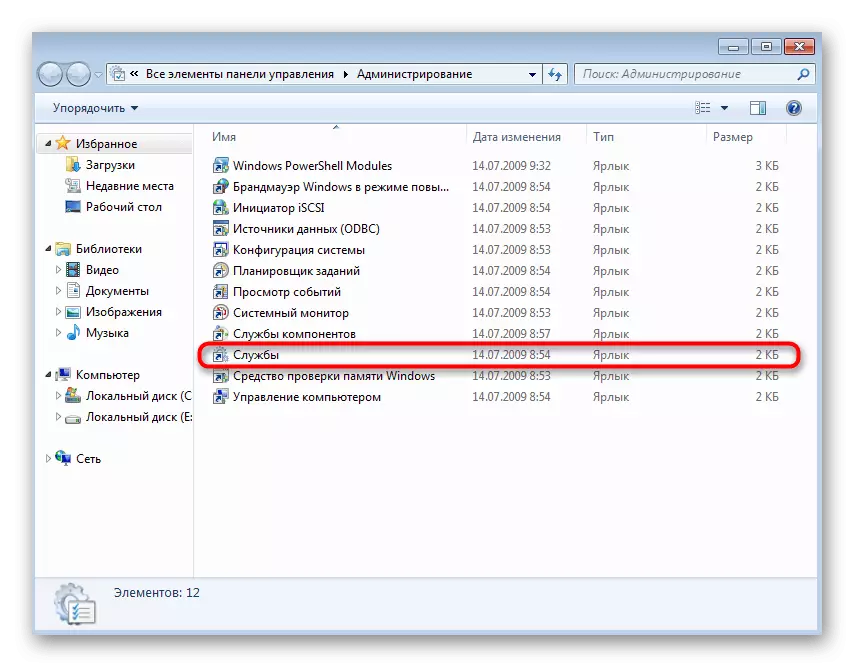




Issa tista 'tieħu smartphone jew laptop ieħor biex tiċċekkja l-aċċess għan-netwerk. Jekk għadu nieqes, irreferi għas-settings tal-adapter tan-netwerk billi tbiddel parametru wieħed fiha.
- Iftaħ il- "Control Panel" mill-ġdid.
- Ċaqlaq is-sezzjoni "Netwerk u Shared Aċċess".
- Mill-menu fuq ix-xellug, ikklikkja fuq il-klikk tas- "Settings tal-Adapter Nibdlu".
- Ikklikkja fuq l-adapter maħluq bil-buttuna tal-maws dritt u mur "proprjetajiet" tagħha.
- Jaqilbu għall-tab "Aċċess" u jivverifika l-Checkbox għal "Ħalli utenti oħra tan-netwerk jużaw il-konnessjoni għall-Internet ta 'dan il-kompjuter", imbagħad japplikaw il-bidliet u jivverifika l-konnessjoni għal Wi-Fi mill-ġdid.
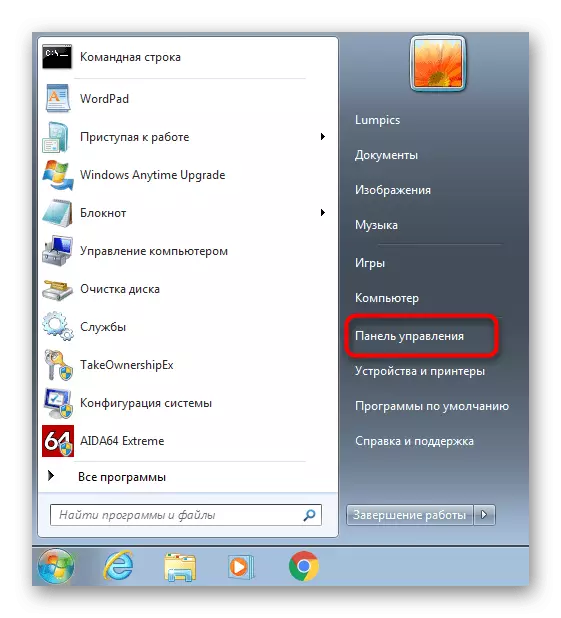
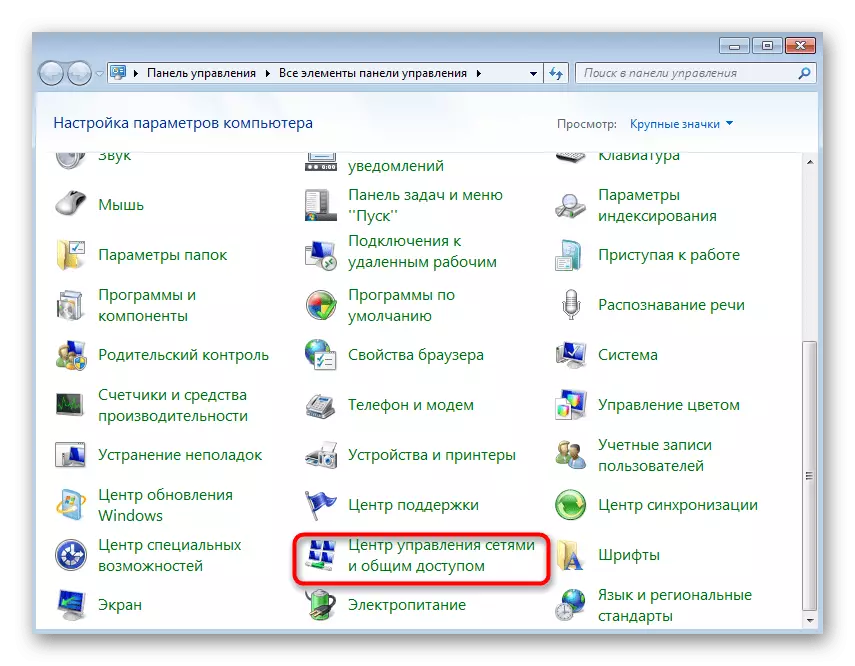


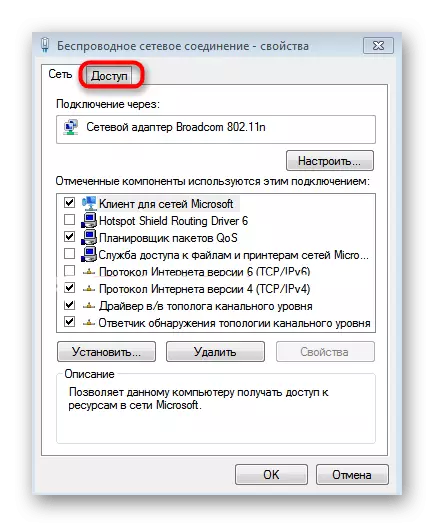
Metodu 2: Programmi ta 'partijiet terzi
Jekk l-ewwel metodu għal xi raġuni mhux adattat għalik, softwer minn żviluppaturi indipendenti jista 'jintuża bħala alternattiva. Fil-biċċa l-kbira tal-każijiet, huwa meħtieġ li tidħol biss il-parametri bażiċi tan-netwerk u immedjatament imexxuha, fil-futur qed tfittex il-lista ta 'apparat konness u tikkontrollahom b'kull mod. Ħarsa ġenerali dettaljata tal-programmi kollha bħal dawn qed ifittxu f'artikolu separat fuq il-websajt tagħna kif ġej.
Aqra iktar: Programmi ta 'distribuzzjoni Wi-Fi minn laptop u kompjuter
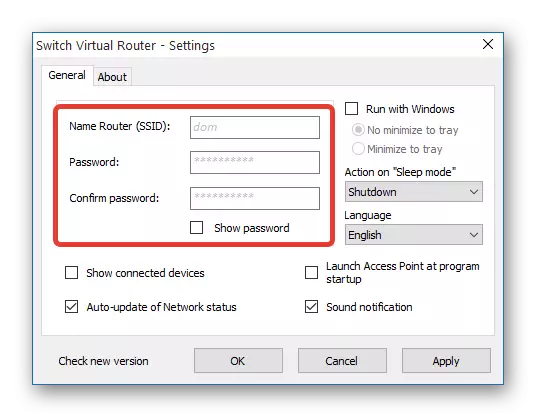
Fir-rigward tal-konfigurazzjoni korretta ta 'tali software, hawn tista' wkoll tikkuntattja l-istruzzjoni tagħna, fejn wieħed minn dawk il-programmi jittieħdu bħala eżempju f'reviżjoni. Din il-gwida hija kkunsidrata universali, u f'deċiżjonijiet oħra l-prinċipju ta 'azzjoni jibqa' l-istess.
Aqra iktar: Kif għandek tuża programm MyPublicWifi

Soluzzjoni ta 'problemi bix-xogħol Wi-Fi
B'kollox, aħna se nanalizzaw il-problemi kemmxejn l-aktar komuni assoċjati mad-distribuzzjoni tan-netwerk bla wajers minn kompjuter jew laptop li jħaddem Windows 7.
- Jekk, meta tipprova tmur "proprjetajiet" tan-netwerk maħluq, permezz tal-menu tal-parametru tal-adapter, it-tieqa nnifisha ma tiftaħx, ċempel lill-menu tal-kuntest permezz tal-PCM, itfi, u mbagħad erġa 'ħalli l-adapter tan-netwerk. Dan jaġġornah il-konfigurazzjoni u jippermettilek tipproċedi għall-aċċess tas-setup.
- Fin-nuqqas tat-tab "Aċċess", li ġie diskuss hawn fuq, iċċekkja l-messaġġ fil- "linja tal-kmand" u kun żgur li l-adapter tan-netwerk il-ġdid, jinħoloq Wi-Fi, inħoloq. Għaldaqstant, jekk ikun fl-istat skonnettjat, mhux se jkun possibbli li jiġi kkonfigurat. Fl-istess ħin, ikkunsidraw li r-routers kollha jappoġġaw funzjoni bħal din, iżda bil-modems USB jista 'jkun hemm problemi li ma jiġux solvuti minħabba l-funzjonament speċifiku ta' tali tagħmir tan-netwerk.
- Xi utenti jiltaqgħu ma 'żball "Naqas li jmexxu n-netwerk stazzjonat. Il-grupp jew ir-riżorsa mhuwiex fl-istat dritt ... "Meta jidħlu fil-kmand Nets WLAN Start HostedNetWork. Jekk dan ġara lilek, dan ifisser li s-sewwieq tal-adapter tan-netwerk ma jappoġġjax din it-teknoloġija. Alternattivament, uża softwer ta 'parti terza. Madankollu, xi kultant huwa fl-istat skonnettjat, sabiex jivverifika dawn l-azzjonijiet:

- Permezz tal-pannell tal-kontroll, iftaħ il-maniġer tal-apparat.
- Ikklikkja fuq il-menu "View" fil-drop-down menu.
- Espandi l-unità b '"adapters tan-netwerk", issib hemm "Microsoft ospitat Netwerk Adapter Virtwali" jew "adapter virtwali tan-netwerk imqiegħed (Microsoft)". Ikklikkja fuq dan l-adapter tal-PCM u agħżel "Enable". Ritorn lura għall-console mill-ġdid u jippruvaw imexxu Wi-Fi distribuzzjoni.